Khi con lăn chuột của bạn đột nhiên hoạt động không như ý muốn, ví dụ như cuộn ngược chiều, cuộn giật, hoặc không phản hồi, bạn có thể ngay lập tức nghĩ đến việc thay thế thiết bị mới. Tuy nhiên, trước khi đưa ra quyết định đó, hãy cùng thuthuatmobile.net khám phá 7 cách khắc phục vấn đề con lăn chuột bị lỗi, giúp bạn tiết kiệm thời gian và chi phí mà vẫn đảm bảo hiệu suất làm việc. Đôi khi, lỗi chuột cuộn ngược chỉ là do những nguyên nhân đơn giản mà bạn hoàn toàn có thể tự xử lý tại nhà.
1. Vệ Sinh Bụi Bẩn Xung Quanh Con Lăn
Trong nhiều trường hợp, vấn đề cuộn chuột bất thường, đặc biệt là lỗi con lăn chuột bị giật hoặc cuộn ngược, xuất phát từ việc tích tụ bụi bẩn xung quanh con lăn. Các hạt bụi nhỏ, xơ vải có thể kẹt vào và gây cản trở cảm biến của con lăn, dẫn đến hiện tượng cuộn không chính xác hoặc không mượt mà.
Giải pháp đầu tiên và đơn giản nhất là nhấc chuột lên và thổi mạnh một vài hơi vào khe hở xung quanh con lăn. Thao tác này thường đủ để làm bật các hạt bụi và khôi phục hoạt động cuộn trơn tru cho chuột.
Nếu việc thổi không hiệu quả, bạn hãy sử dụng bình xịt khí nén chuyên dụng. Hướng vòi xịt vào con lăn và xịt một vài luồng khí ngắn, mạnh để đẩy các hạt bụi cứng đầu ra ngoài. Đây là phương pháp hiệu quả để vệ sinh các khu vực khó tiếp cận trên chuột. Bạn cũng có thể xem xét việc vệ sinh chuột một cách kỹ lưỡng hơn nếu có thời gian.
2. Kiểm Tra Và Thay Pin Chuột
Pin yếu là một trong những nguyên nhân phổ biến khiến chuột không dây hoạt động không ổn định, bao gồm cả lỗi cuộn chuột hoặc con lăn bị cuộn ngược. Khi mức pin giảm xuống, chuột có thể mất đi độ chính xác, truyền tín hiệu không đúng hoặc không đủ mạnh, dẫn đến các hành vi bất thường như cuộn đảo chiều hoặc không nhất quán.
Nếu bạn nhận thấy con lăn chuột cuộn ngược chiều sau khi đã vệ sinh sạch sẽ, hãy thử thay thế pin cũ bằng một viên pin mới hoàn toàn, hoặc sạc lại pin nếu chuột của bạn là loại có thể sạc lại. Đây là một giải pháp đơn giản nhưng có thể khắc phục được vấn đề con lăn chuột bị lỗi một cách nhanh chóng và hiệu quả, giúp bạn tiết kiệm đáng kể thời gian và công sức.
 Front view of Alienware Pro Wireless Gaming Mouse while plugged in
Front view of Alienware Pro Wireless Gaming Mouse while plugged in
3. Điều Chỉnh Cài Đặt Cuộn Chuột Trong Windows
Đôi khi, vấn đề cuộn chuột bất thường – chẳng hạn như cuộn quá nhiều dòng hoặc cuộn không đủ – có thể do cài đặt không chính xác trong hệ điều hành Windows. Các cài đặt này kiểm soát cách con lăn chuột hoạt động và có thể dễ dàng điều chỉnh để phù hợp với sở thích của bạn. Dưới đây là cách bạn có thể truy cập và thay đổi cài đặt này:
- Nhấn tổ hợp phím Win + S để mở menu tìm kiếm của Windows.
- Nhập “mouse settings” (hoặc “cài đặt chuột”) vào ô tìm kiếm và nhấn Enter.
- Trong cửa sổ Cài đặt Chuột hiện ra, bạn di chuyển đến phần “Scrolling” (Cuộn) và đảm bảo rằng tùy chọn cuộn chuột của bạn được đặt thành “multiple lines at a time” (cuộn nhiều dòng cùng lúc).
- Sử dụng thanh trượt bên cạnh mục “Lines to scroll at a time” (Số dòng để cuộn mỗi lần) để điều chỉnh số dòng mà bạn muốn chuột cuộn với mỗi nấc lăn. Giá trị mặc định thường là 3 dòng, nhưng bạn có thể tăng hoặc giảm tùy theo ý muốn để khắc phục lỗi con lăn chuột không nhạy hoặc quá nhạy.
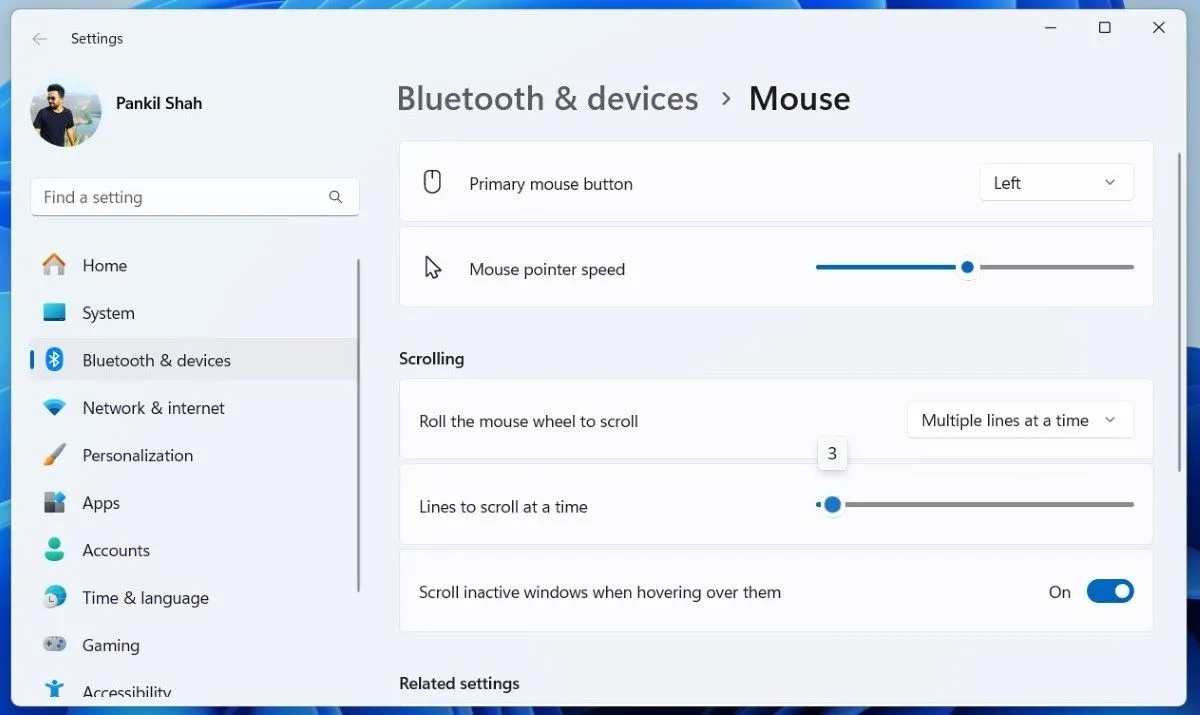 Mouse Scrolling Settings in Windows 11
Mouse Scrolling Settings in Windows 11
Sau khi điều chỉnh cài đặt cuộn chuột, hãy quay lại trình duyệt, trình soạn thảo văn bản hoặc ứng dụng mà bạn đang gặp vấn đề cuộn giật và kiểm tra lại. Nếu cảm giác cuộn vẫn chưa như ý, bạn có thể cần tinh chỉnh thanh trượt thêm một chút cho đến khi đạt được cài đặt phù hợp nhất.
4. Thay Đổi Cổng USB Kết Nối
Dù bạn đang sử dụng chuột có dây hay chuột không dây với bộ thu, việc thay đổi cổng USB mà chuột đang kết nối trên PC hoặc laptop của bạn có thể tạo nên sự khác biệt đáng kể đối với các vấn đề về cuộn.
Hầu hết các máy tính đều có các cổng USB 2.0 và USB 3.0. Việc chuyển đổi từ một loại cổng này sang loại cổng khác có thể giúp cải thiện đáng kể tình trạng lỗi con lăn chuột. Ngoài ra, nếu bạn đang sử dụng bộ chia USB (USB hub), hãy thử kết nối chuột (hoặc bộ thu của nó) trực tiếp vào máy tính. Điều này sẽ giúp bạn loại trừ mọi vấn đề có thể do bộ chia USB gây ra.
Hãy thử lại con lăn chuột sau khi đã thay đổi cổng kết nối—hy vọng rằng giờ đây nó sẽ hoạt động bình thường.
 USB ports on a system76 pangolin laptop
USB ports on a system76 pangolin laptop
5. Cập Nhật Driver Chuột
Driver là những phần mềm thiết yếu cho phép hệ điều hành Windows giao tiếp với các thiết bị phần cứng như chuột của bạn. Nếu driver này đã lỗi thời hoặc không tương thích với các bản cập nhật hệ thống mới nhất, chuột của bạn có thể hoạt động bất thường, bao gồm cả hiện tượng chuột cuộn ngược chiều.
Bạn có thể thử cập nhật driver chuột trên PC để xem liệu điều đó có giúp khắc phục lỗi hay không. Dưới đây là các bước thực hiện:
- Nhấp chuột phải vào biểu tượng Start (Windows) và chọn Device Manager (Trình quản lý thiết bị) từ danh sách.
- Tìm và mở rộng mục Mice and other pointing devices (Chuột và các thiết bị trỏ khác).
- Nhấp chuột phải vào tên chuột bạn đang sử dụng và chọn Update Driver (Cập nhật trình điều khiển).
- Chọn Search automatically for drivers (Tìm kiếm trình điều khiển tự động).
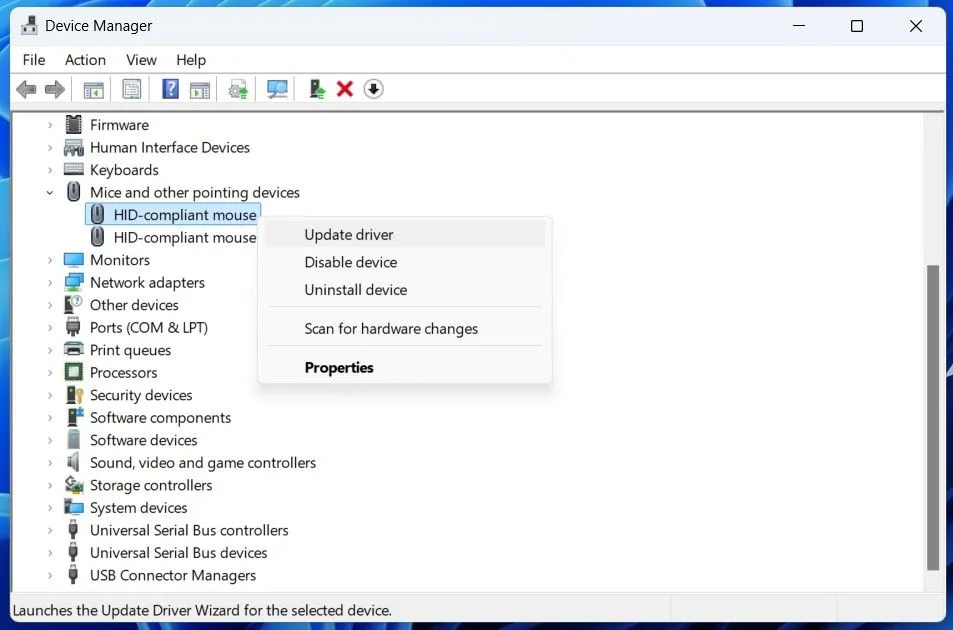 Update mouse driver option in Device Manager window
Update mouse driver option in Device Manager window
Làm theo các hướng dẫn trên màn hình để hoàn tất việc cập nhật driver và kiểm tra xem lỗi cuộn chuột đã được giải quyết chưa.
6. Cập Nhật Các Ứng Dụng Đang Gặp Vấn Đề
Nếu con lăn chuột chỉ hoạt động bất thường trong một số ứng dụng nhất định, vấn đề có thể nằm ở chính chương trình đó chứ không phải do chuột của bạn. Điều này có thể xảy ra trong trình duyệt, trình soạn thảo văn bản, hoặc thậm chí là một trò chơi điện tử.
Trong hầu hết các trường hợp, việc cập nhật ứng dụng hoặc chương trình đang gặp sự cố sẽ giải quyết được vấn đề. Vì vậy, hãy thử cập nhật ứng dụng đó trước tiên. Nếu vấn đề xảy ra trong một trò chơi điện tử, hãy kiểm tra cài đặt của trò chơi để đảm bảo mọi thứ được cấu hình đúng cách. Có thể có một cài đặt trợ năng hoặc tương tự đang vô tình gây ra hành vi này.
7. Vô Hiệu Hóa Chế Độ Máy Tính Bảng (Tablet Mode) Trên Windows 10
Chế độ máy tính bảng (Tablet Mode) trong Windows 10 được thiết kế để tối ưu hóa giao diện cho các thiết bị cảm ứng. Tuy nhiên, nếu chế độ này vô tình được bật trên thiết bị Windows 10 của bạn, nó có thể dẫn đến các hành vi không mong muốn, chẳng hạn như cuộn ngược chiều hoặc các vấn đề đầu vào khác. Để giải quyết điều này, tốt nhất là vô hiệu hóa chế độ máy tính bảng.
Để tắt chế độ máy tính bảng, hãy nhấp vào biểu tượng Action Center (Trung tâm hành động) ở phía bên phải của thanh tác vụ. Sau đó, tìm tùy chọn Tablet mode và tắt nó. Nếu chế độ máy tính bảng đã bị tắt, hãy nhấp vào nút đó để bật nó lên, rồi nhấp lại để tắt đi. Thao tác này sẽ giúp khôi phục hoạt động cuộn con lăn chuột một cách mượt mà.
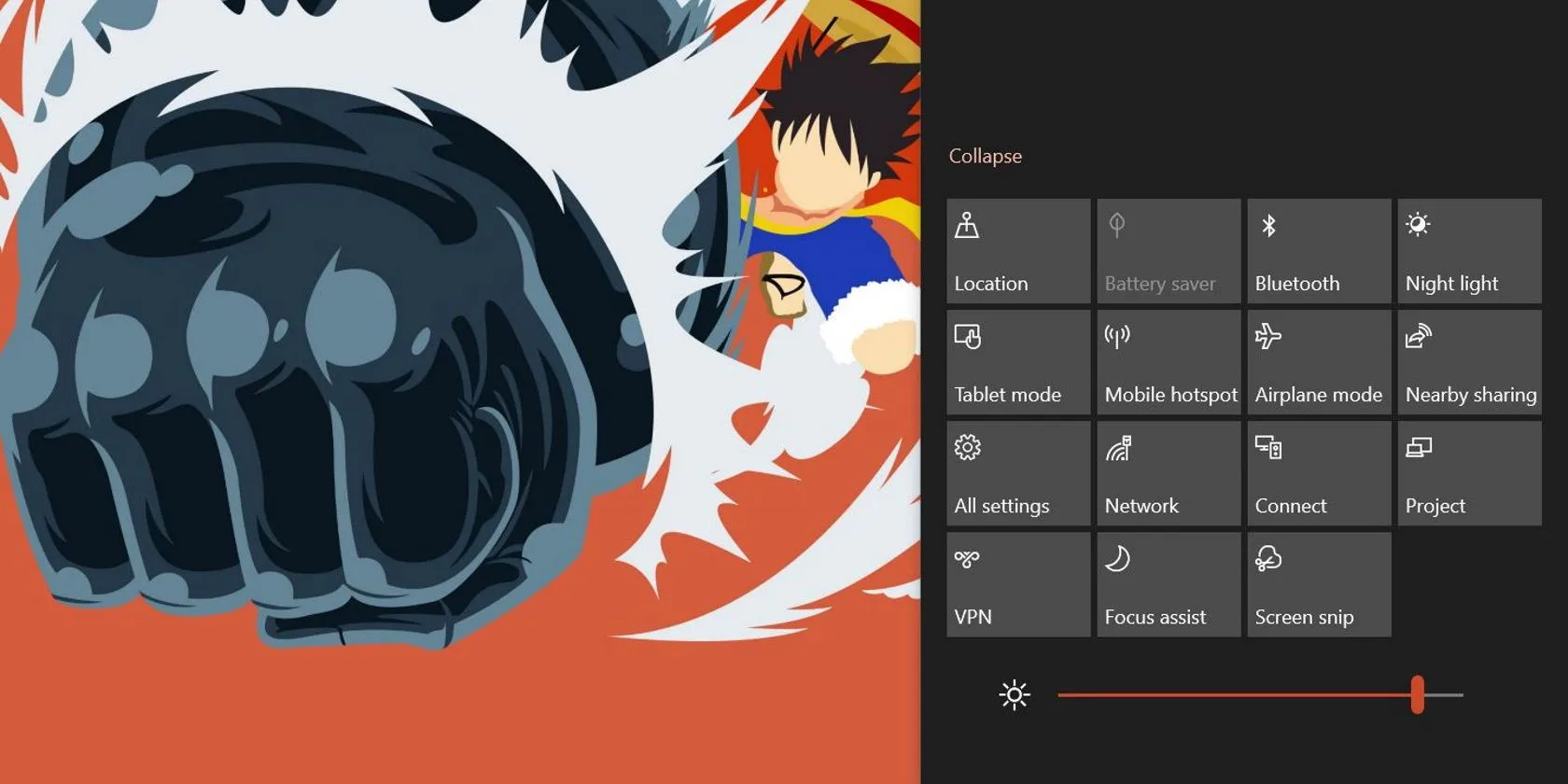 Windows Action Center
Windows Action Center
Kết Luận
Hy vọng rằng, một trong những mẹo trên đã giúp bạn giải quyết vấn đề con lăn chuột cuộn ngược chiều hoặc hoạt động bất thường. Cho dù là điều chỉnh cài đặt, cập nhật driver, hay kiểm tra pin, những bước đơn giản này thường có thể đưa chuột của bạn trở lại hoạt động như mong đợi.
Nếu sau khi đã thử tất cả các cách trên mà con lăn chuột vẫn không hoạt động, có khả năng con lăn đã bị hỏng về mặt phần cứng. Trong trường hợp đó, bạn có thể cần xem xét việc mua một chiếc chuột thay thế. Hãy chia sẻ ý kiến của bạn về sản phẩm này hoặc tìm kiếm thêm các bài đánh giá, hướng dẫn khác trên thuthuatmobile.net để nâng cao trải nghiệm công nghệ của mình!


